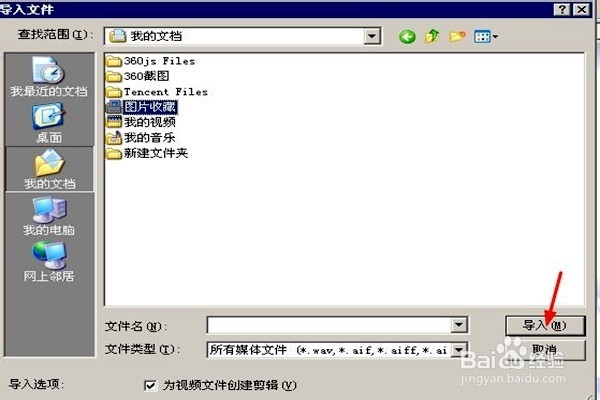使用Window Movie Maker时,怎样导入图片
1、首先,我们要打开Window Movie Maker。
2、然后,我们点击文件,在点击文件后,会弹出一个方框。
3、我们在方框中选择导入到收藏。并用鼠标的左键点击导入到收藏。
4、然后,会弹出一个显示为导入文件的方框。
5、我们用鼠标的左键点击查找范围后面方框中的三角符号,在弹出的方框中我们选择我的文档。并用鼠标的左键点击我的文档。
6、然后,在我的文档中选择图片收藏,在用鼠标的左键点击图片收藏后,然后点击导入。
7、然后,会弹出显示为图片收藏夹的方框,我们在其中选择我们需要的图片。
8、如果我们选择的图片没有连在一起,我们可以按住ctrl键,在点击图片后,然后点击导入。
9、这样,我们就在Window Movie Maker中导入了图片。
声明:本网站引用、摘录或转载内容仅供网站访问者交流或参考,不代表本站立场,如存在版权或非法内容,请联系站长删除,联系邮箱:site.kefu@qq.com。
阅读量:83
阅读量:72
阅读量:31
阅读量:74
阅读量:90